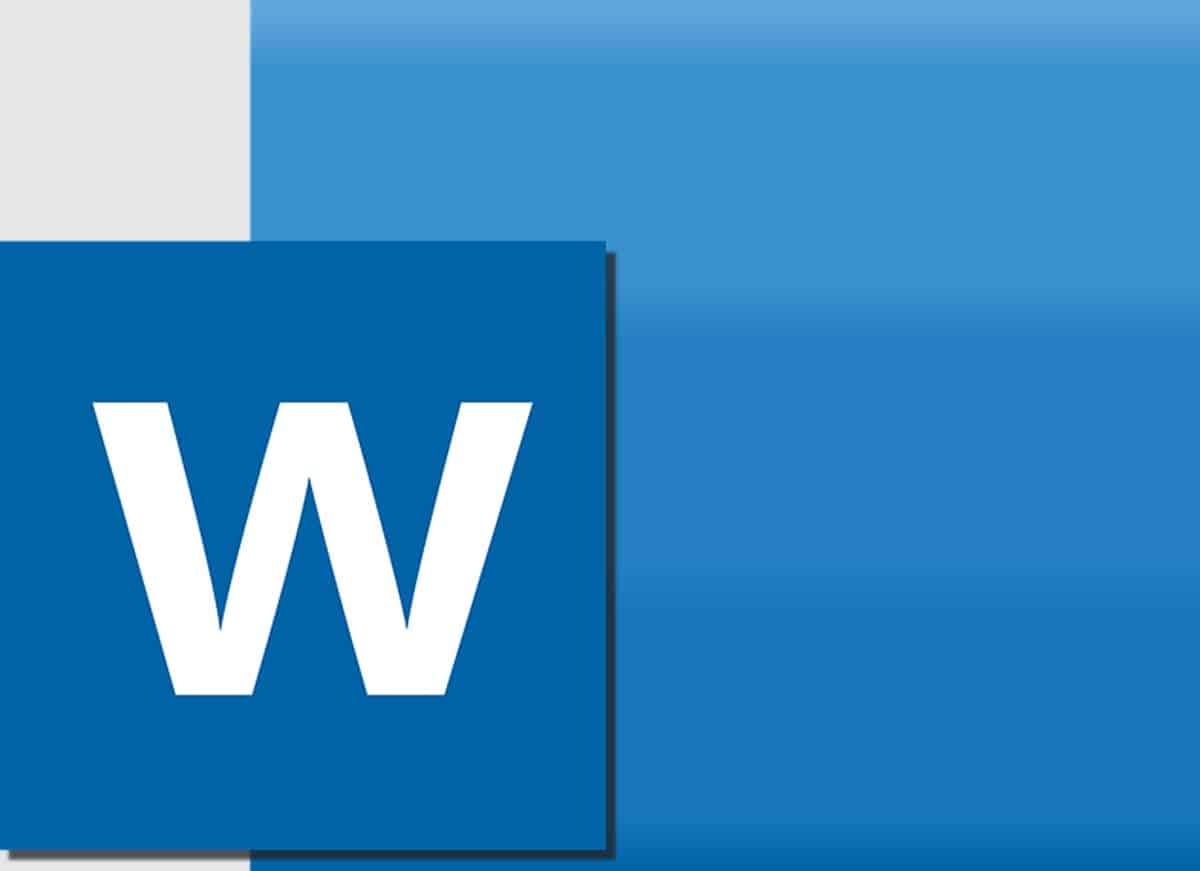
Soo jeedinta sawir-gacmeedyadu waxay ahaayeen jilayaasha bandhigyada, bandhigyada iyo dhammaan noocyada bandhigyada halkaas oo ay tahay inaan taabanno mowduuc sannado badan. Dareenkaas, PowerPoint waa aaladda hormuudka u ah ujeeddooyinkaas, in kasta oo dhowr ikhtiyaar oo xiiso leh ay soo baxeen sannadihii u dambeeyay. Way caddahay in software-ka ugu horreeya ee aan ka fikirno marka la abuurayo nuxurka noocaan ah uu yahay aaladda Microsoft, si kastaba ha ahaatee, haddii maalin maalmaha ka mid ah aanan haysanin sabab kasta ha noqotee waa inaan ku xallinaa beddelaad kale. Sababtan awgeed, maanta waxaan rabnaa inaan ku barno sida loo sameeyo slide ka Word, ereyga processor-ka ee isla xirmada.
Waxaa laga yaabaa inaadan ogeyn in Word uu badbaadin karo maalinta haddii aan u baahanahay inaan abuurno dhowr sawir marka aynaan haysan PowerPoint oo halkan waxaan kuugu sheegi doonaa sida fudud ee loo sameeyo..
Word ma samayn karaa slideshows?
Markaad xisaabta ku dartid kuwa kore, waxa ugu horreeya ee aad la yaabtay waa haddii Word uu dhab ahaantii awood u leeyahay inuu sameeyo sawirro. Jawaabta gaarka ah ee su'aashan waa haa, tanina waxaa sabab u ah suurtogalnimada in software-kani uu qabto nidaamyada lahaanshaha oo uu geliyo walxaha si uu u muujiyo sawirka. Si kastaba ha ahaatee, Haddii aan doonayno in aan Word u isticmaalno hawshan, waa in aan si buuxda u caddaynaa in aan la macaamili doono processor-ka ereyga, markaa ma heli doonno dhammaan xulashooyinka abuuraha slideshow.
Sidan, ma awoodi doontid inaad ku xisaabtanto animations ama kala-guurka markaad ka baxdo hal slide una guurto mid kale. Sidoo kale, hawshu ma noqon karto mid raaxo leh sida PowerPoint-ka marka ay timaaddo in cinwaannada la dhex dhigo oo lagu daro walxaha meelaha aad rabto. Si kastaba ha noqotee, sidii aan horay u soo sheegnay, Word wuxuu badbaadin karaa maalinta abuurista sawirro fudud haddii ay dhacdo inaanan haysan PowerPoint.
Hoos waxaan kuu sheegi doonaa tillaabooyinka aad raacayso si aad tan u hesho oo aad u hesho bandhig fudud, laakiin leh dhammaan walxaha lagu kabo bandhig kasta.
Sidee loo sameeyaa slide gudaha Word?
Marka la caddeeyo xaddidaadaha qalabka, sida loo sameeyo slide ee Word waa hab fudud oo fudud oo aan dhalin doonin dhibaatooyin badan.
Beddel jihaynta dukumeentiga
Si aad tan u bilowdo, fur Microsoft Word oo waxa ugu horreeya ee aad u baahan tahay inaad samayso waa inaad u gudubtaa tabka "Layout Page".. Qaybtani waxa ay leedahay doorashooyin ku jihaysan dhinacyada, jihaynta, cabbirka iyo qaybaha kale ee bogga aanu ku shaqaynayno.
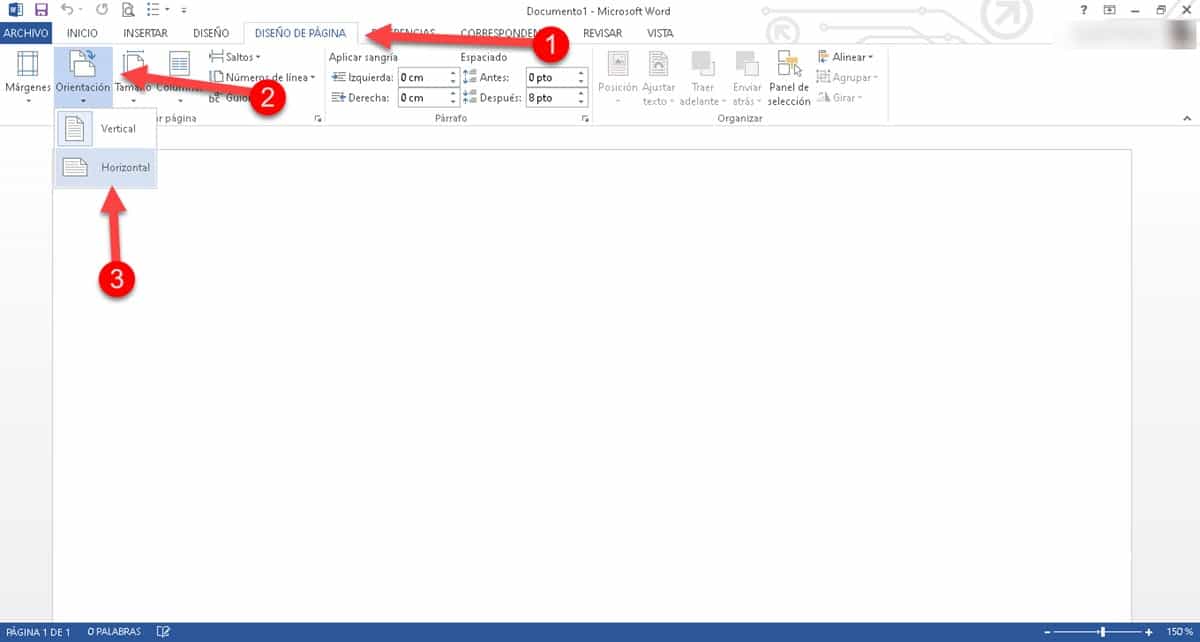
Tag "orientation" oo guji tab ka muuqda laba doorasho: toosan iyo horizontal, door labaad. Tani waa qaabka ugu muhiimsan ee sawirada PowerPoint, sidaas darteed waxaan ku bilownay laqabsiga deegaanka.
qaab slide ah
Marka xigta, waxaan ka shaqeyn doonaa "Home" tab halkaas oo aad ka heli karto wax kasta oo la xiriira muuqaalka bogga. Halkan waxa aad ka heli doontaa cinwaano iyo cinwaan hoosaadyo leh qaabab kala duwan, toosinta qoraalka, cabbirka xarfaha, iyo xulashooyin kale oo badan oo qaabeynta si slide-gaagu u ekaado habka aad maskaxda ku hayso.
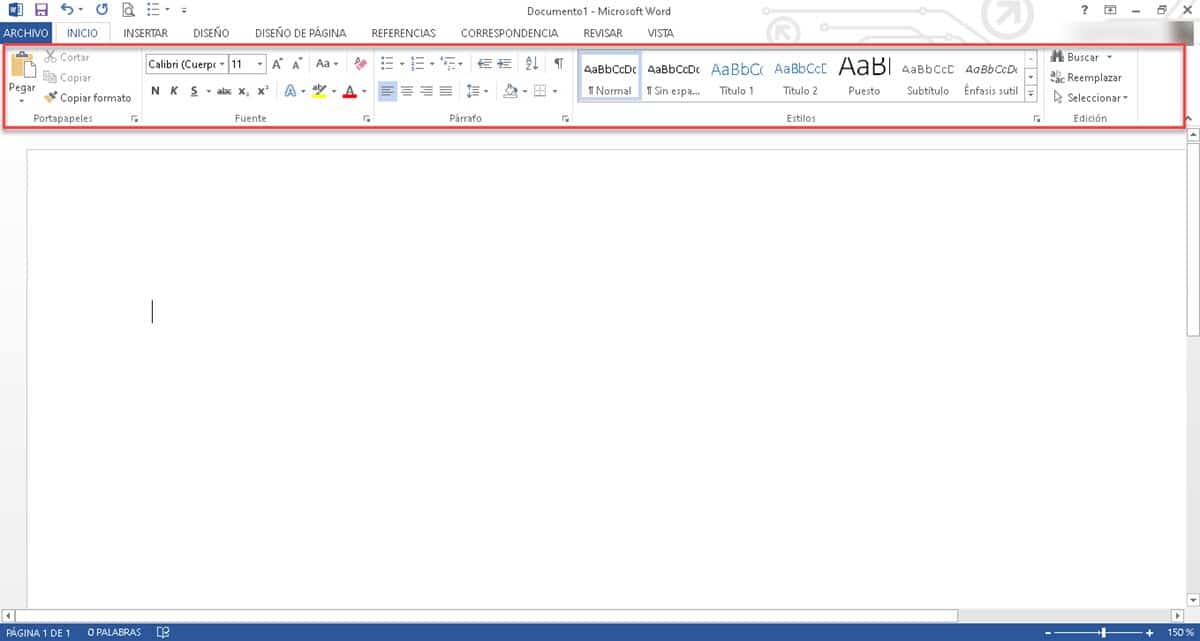
Talada muhiimka ah ee meeshan waa in la isticmaalo toosinta dhexe, maadaama tani ay dhigayso dhammaan macluumaadkaaga barta dhexe ee bogga, sida bogga PowerPoint.
canaasiirta gelisa
Kuwa raadinaya sida loo sameeyo slide ee Word waa inay ogaadaan in marka lagu daro hagaajinta qaabka, waxaad sidoo kale gelin kartaa walxaha, wax aad u faa'iido leh hawshan. Dhankaas, Geli menu " Geli " oo waxaad ku dari kartaa miisaska, sawirada, sawirada, qaababka iyo xitaa fiidiyowyada iyo maqaallada Wikipedia.
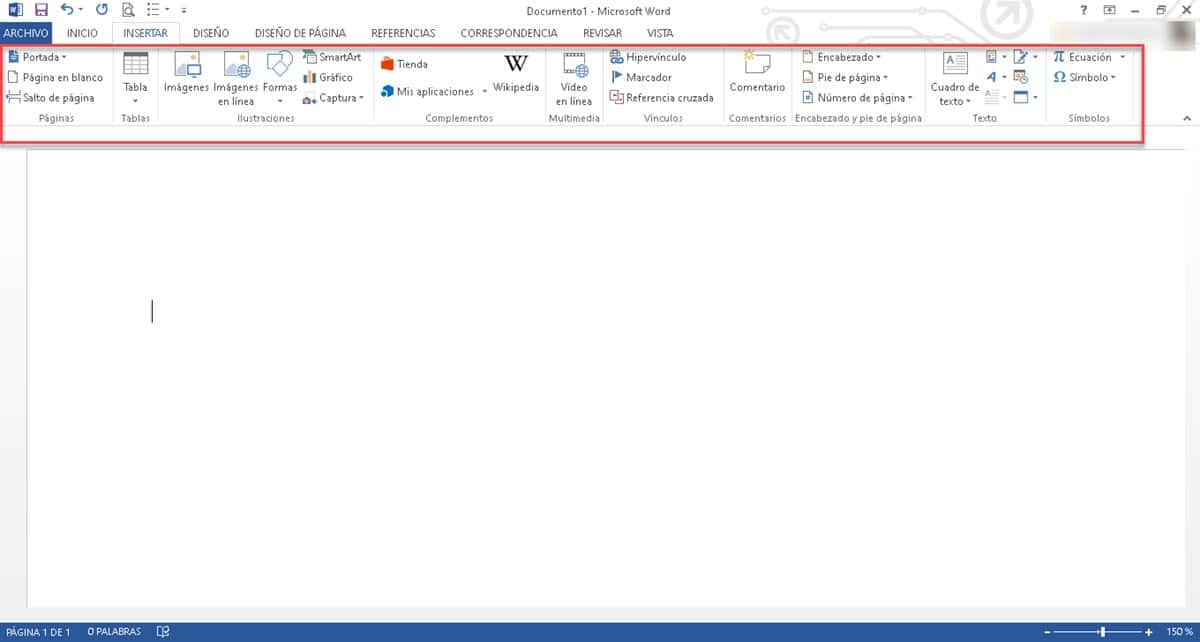
Word xitaa wuxuu bixiyaa suurtogalnimada in lagu xiro codsiyada, markaa haddii waxa aad soo bandhigto ay ku xiran yihiin xoogaa software dheeraad ah, waxaad isku dayi kartaa isdhexgalka.
eeg duleelka
Laga soo bilaabo tabs aan kor ku soo sheegnay, waxaad heli doontaa dhammaan xulashooyinka Word ayaa bixiya si loo abuuro sawiro. Helitaanka ku filan iyo hal-abuurka, waxaan heli karnaa natiijooyin aad u fiican, xitaa haddii ay tahay processor-ka ereyga. Marka aad dhammayso abuurista bandhiggaaga iyo marka la gaadho wakhtiga muujinta, waa inaad tagtaa tab kale oo barnaamijka ah.
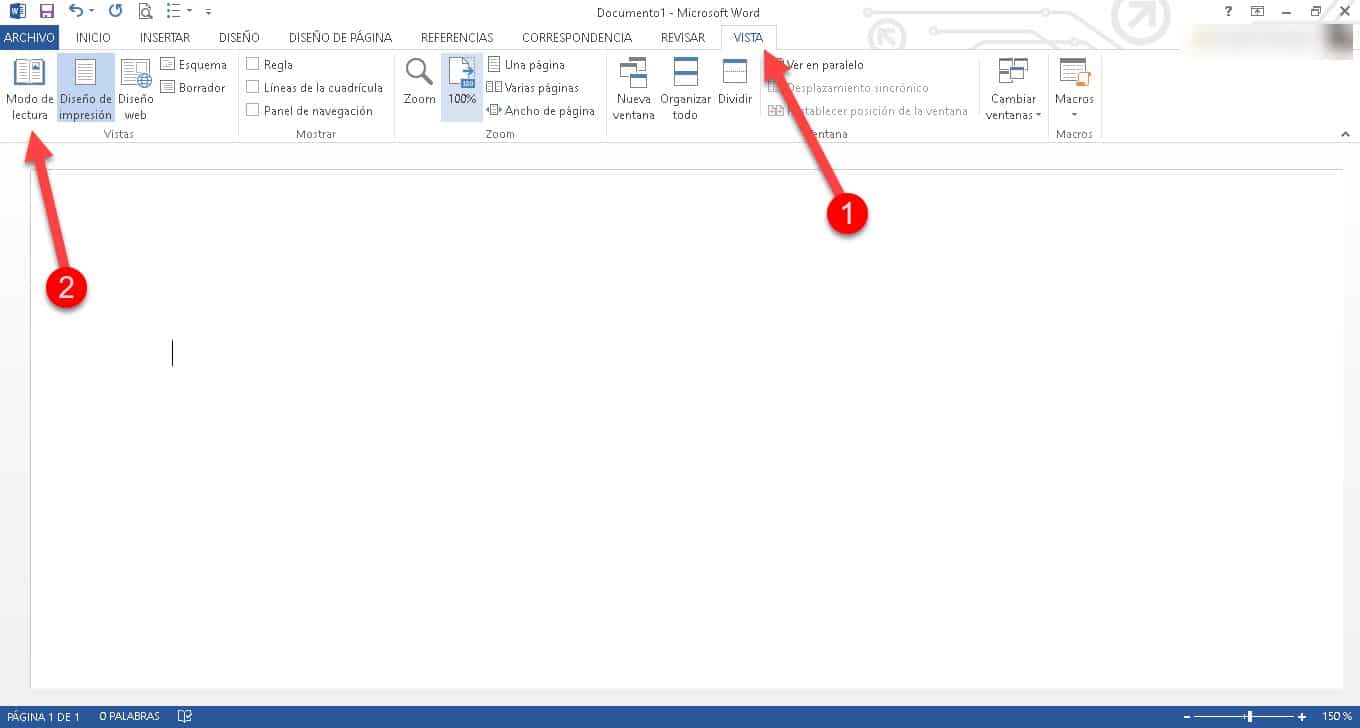
Markan waa qaybta "View" halkaas oo aan ku habeyn karno sida goobta shaqada loo muujiyo. Qaybta "Views", midka ugu horreeya ee aad ka arki doonto bidix ilaa midig, waxaad yeelan doontaa ikhtiyaarrada bandhigyada kala duwan ee la heli karo. Midda xiisaha noo leh ee ujeeddooyinkan waa "Habka wax-akhrinta", kaas oo ka saari doona dhammaan qalabyada oo ka tagi doona kaliya nuxurka aan abuurnay.
Habkan, waxaad arki doontaa in Word uu muujinayo fallaadho ku yaal gees kasta oo dukumeenti ah, kaas oo aad ku aadi karto bogga xiga ama hore.. Sidan oo kale, kama quusan doontid inaad raadiso beddelaad si aad dhaqso u abuurto bandhig, u sameyso hababka diiwaangelinta iyo xitaa lacag bixinta. Eraygu waxa uu diyaariyaa noocyo kala duwan oo aasaasi ah, laakiin awood leh, si loo helo natiijo weyn oo buuxinaysa shaqada aan uga baahanahay soo bandhigiddeena.